وضوح نمایشگر کامپیوترهای مک میتواند میزان جزئیات تصاویر و مقدار اطلاعات قرار گرفته بر روی صفحهنمایش را تعیین کند. اگر قصد تشخیص وضوح نمایشگر مک خود را دارید، آنگاه راهکار ارائه شده در این مطلب میتواند برای شما کارساز باشد. در ادامه با آیتیرسان همراه باشید.
این قضیه از این لحاظ اهمیت دارد که اگر شما بتوانید بازی یا نرمافزاری تمامصفحه را بر روی وضوح پیشنهادی ( native) اجرا کنید، آنگاه بهترین نتیجه را (از لحاظ بصری) نیز به دست خواهید آورد.
تشخیص وضوح نمایشگر مک
جهت انجام این کار ابتدا باید در گوشه بالا سمت چپ نمایشگر، آیکون اپل را انتخاب کرده و سپس بر روی گزینه “About This Mac” کلیک کنید.
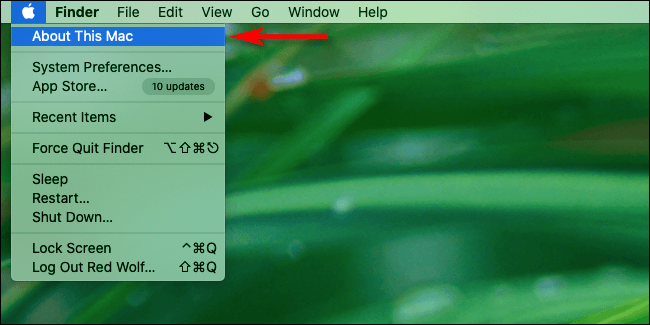
در پنجره ظاهر شده، بر روی برگه “Displays” کلیک کنید.
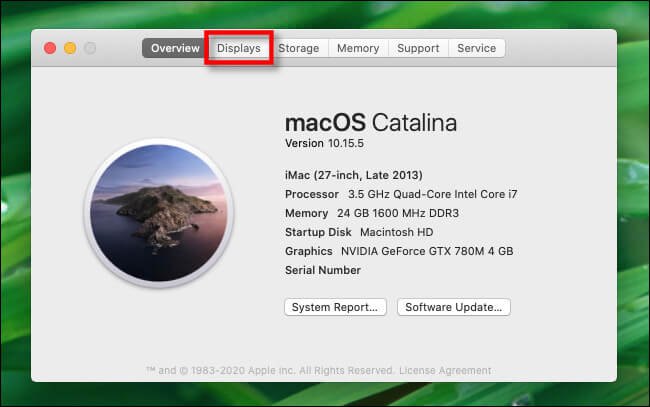
در پنجره بعدی، اطلاعاتی را در رابطه با نمایشگر (های) مورد استفاده خود، مشاهده خواهید کرد. وضوح نمایشگر شما مجموعهای از اعداد بوده که پس از اندازه صفحهنمایش، نوشته میشوند. بهعنوان مثال، در تصویر زیر پس از اندازه مانیتور که “27 اینچ” است، وضوح آن یعنی “2560 در 1440” نیز نوشته شده است.
البته ذکر این نکته ضروری است که بگوییم پنجره “About This Mac” همیشه وضوح پیشنهادی (ایدئال) را نشان میدهد. بنابراین این عدد تنظیمات اعمال شده شما را در بخش “System Preferences” در نظر نمیگیرد.
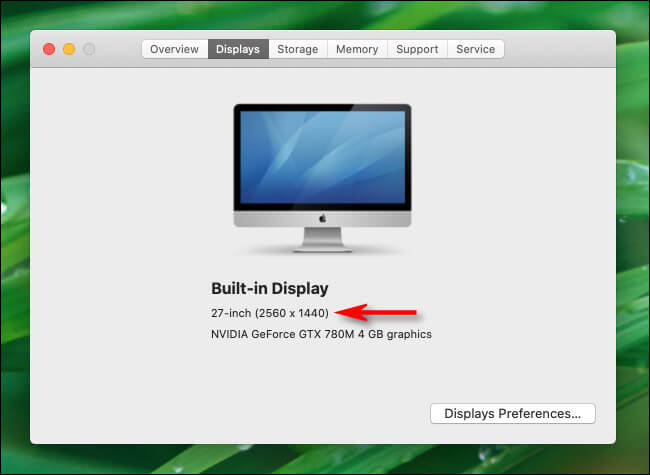
اگر هم بیش از یک مانیتور داشته باشید، آنگاه میتوانید همه نمایشگرهای خود را نیز در این پنجره مشاهده کنید. در تصویر زیر، یک نمایشگر خارجی (سمت راست) را به همراه وضوح آن (در زیر نام نمایشگر) مشاهده میکنید.
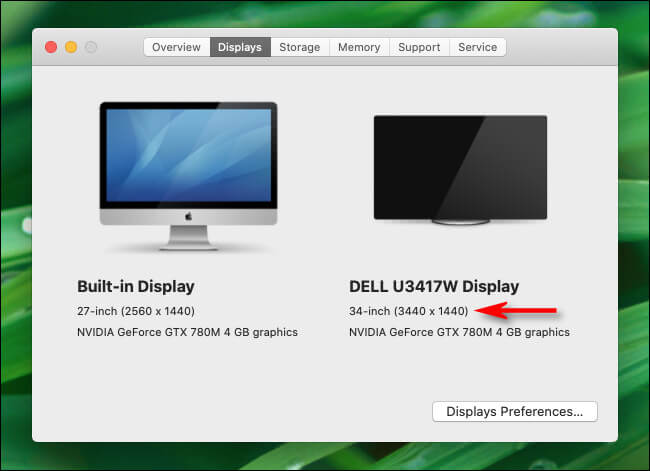
اکنون که وضوح نمایشگر مک خود را تشخیص دادید، میتوانید از آن جهت اجرای بهتر بازیها و همچنین پیدا کردن بهترین تصویر زمینه سازگار با مانیتور خود، بهره ببرید.
تغییر وضوح نمایشگر مک
اگر هم قصد تغییر رزولوشن را داشتید، آنگاه باید مجددا به بخش “About This Mac” رفته و سپس در پایین صفحه، بر روی “Displays Preferences” کلیک کنید. بدین ترتیب مستقیما به پنجره “System Preferences” منتقل شده و در آنجا میتوانید وضوح نمایشگر را باب میل خود تغییر دهید.




